วันนี้เราจะพูดถึงการตั้งค่าฮาร์ดไดรฟ์ใหม่ที่เรียกว่าไดรฟ์ SSD หลังจากอ่านบทความทั้งหมดแล้ว คุณจะสามารถตั้งค่าไดรฟ์ SSD ภายใต้ Windows 7 ได้
ก่อนที่เราจะเริ่มตั้งค่าระบบเรามาทำความเข้าใจว่าอะไรคือความแตกต่างระหว่าง HDD และ SSD SSD เป็นไดรฟ์โซลิดสเตตที่ใช้ชิปหน่วยความจำเพื่อเก็บข้อมูล ในขณะที่ HDD เป็นไดรฟ์ฮาร์ดดิสก์ที่หมุนภายในฮาร์ดไดรฟ์ด้วยความเร็วสูง
ข้อได้เปรียบหลักของ SSD คือการไม่มีชิ้นส่วนที่เคลื่อนไหวทางกลไกซึ่งเพิ่มความน่าเชื่อถือของอุปกรณ์นี้ นอกจากนี้ยังมีความแตกต่างในความเร็วของการทำงานในการทำความร้อนชิ้นส่วนอุปกรณ์โดยไม่มีเสียงรบกวนจากภายนอก อย่างไรก็ตามไม่ใช่ทุกอย่างที่ดีนักเนื่องจากไดรฟ์ SSD มีข้อเสีย ข้อเสียเปรียบหลักของอุปกรณ์นี้คือข้อจำกัดของรอบการเขียน/เขียนซ้ำ MLC SSD มาตรฐานสามารถเขียนข้อมูลได้ประมาณ 10,000 ครั้ง ไดรฟ์หน่วยความจำ SLC ที่มีราคาแพงกว่าเขียนข้อมูลประมาณ 100,000 ครั้ง เพื่อลดจำนวนการเข้าถึงไดรฟ์ ssd คุณต้องกำหนดค่าระบบปฏิบัติการอย่างเหมาะสม ซึ่งจะเป็นการยืดอายุการใช้งาน
มาดูสิ่งที่ต้องทำเพื่อตั้งค่าไดรฟ์ไมโครชิปใน Windows 7

วรรคที่ 1. ที่นี่เราจะถ่ายโอนไฟล์ swap ไปยังฮาร์ดไดรฟ์อื่น เราไปที่คุณสมบัติของคอมพิวเตอร์อีกครั้ง: คอมพิวเตอร์ของฉัน - คุณสมบัติ - การตั้งค่าระบบขั้นสูง - หมวดหมู่ "ประสิทธิภาพ" - การตั้งค่า เราทำเช่นเดียวกันกับที่แสดงในภาพหน้าจอด้านล่าง หรือคุณสามารถตั้งค่าระดับเสียงให้ใหญ่ขึ้นได้
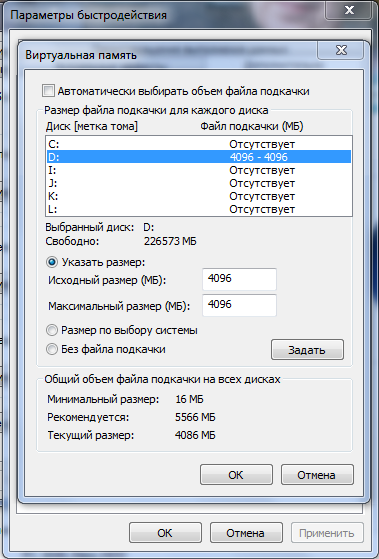
จุดที่ 2. คุณต้องปิดการใช้งานโหมดไฮเบอร์เนต มีไว้เพื่ออะไร? ทุกครั้งที่ระบบเปลี่ยนเป็นโหมดนี้ ข้อมูลจำนวนมากจะถูกเขียนไปยังสกรู (ฮาร์ดดิสก์) ของคุณ โดยส่วนตัวแล้ว ฉันแนะนำให้ปิดฟีเจอร์นี้เสมอ นอกจากนี้ ด้วยการปิดใช้งานโหมดไฮเบอร์เนต เราจะเพิ่มพื้นที่ว่างบนดิสก์ภายในระบบ ซึ่งเท่ากับปริมาณ RAM ของคุณ ตามค่าเริ่มต้น การไฮเบอร์เนตเป็นสิ่งจำเป็นสำหรับการบูตระบบอย่างรวดเร็ว อย่างไรก็ตาม หากมีการติดตั้งไดรฟ์ SSD Windows จะเริ่มทำงานและจะใช้เวลา 5-10 วินาที ดังนั้นเราจึงปิดการใช้งานโหมดไฮเบอร์เนต ในการทำเช่นนี้เราต้องเข้าสู่บรรทัดคำสั่ง เปิด Start แล้วพิมพ์ cmd ที่ด้านล่างของช่องค้นหา
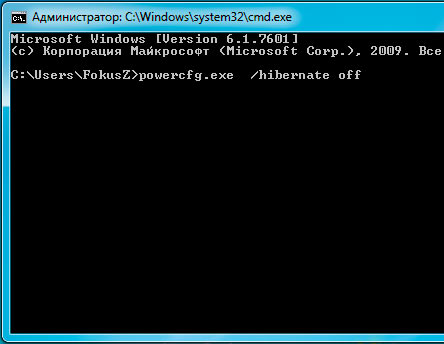
ตอนนี้ในบรรทัดคำสั่งเราเขียน powercfg.exe / hibernate off แล้วกด Enter เมื่อคุณรีสตาร์ทคอมพิวเตอร์ คุณจะเห็นว่ามีพื้นที่ว่างในไดรฟ์ C:\
วรรคที่ 3. ในขั้นตอนนี้ เราจะถ่ายโอนโฟลเดอร์ที่เก็บไฟล์ชั่วคราวไปยังฮาร์ดไดรฟ์ทั่วไป ในการทำเช่นนี้ให้คลิกขวาที่ไอคอน คอมพิวเตอร์ - คุณสมบัติ - การตั้งค่าระบบขั้นสูง - ขั้นสูง
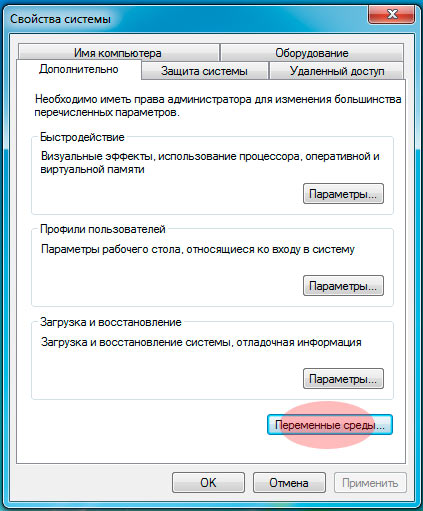
ที่นี่เราพบปุ่มการตั้งค่าสภาพแวดล้อมและเปลี่ยนเส้นทาง TEMP และ TMP ไปยังโฟลเดอร์อื่นบน HDD โดยส่วนตัวแล้วฉันสร้างมันในไดรฟ์ D:\
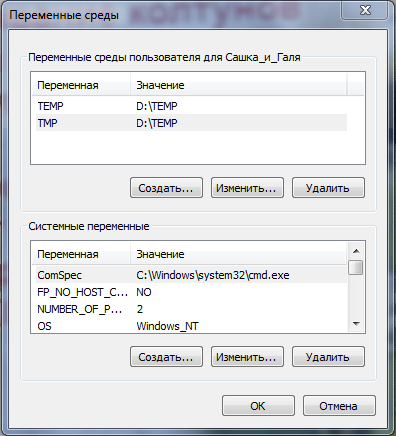
จุดที่ 4. คุณต้องปิดการใช้งานการป้องกันระบบด้วย เปิดคุณสมบัติของคอมพิวเตอร์อีกครั้ง - การป้องกันระบบ - แท็บ "การป้องกันระบบ" - กำหนดค่า - ปิดใช้งานการป้องกันระบบ
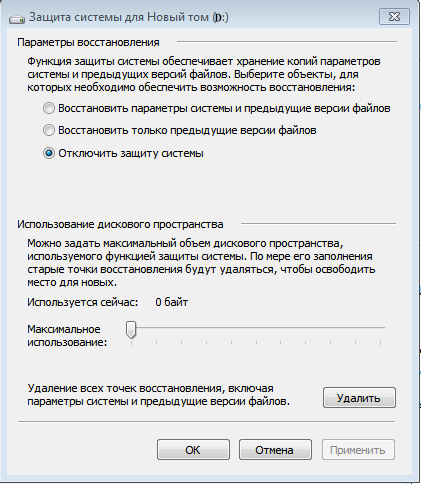
ในขณะเดียวกัน เราจะไม่สามารถกู้คืนจากข้อมูลสำรองได้ในกรณีที่ระบบล้มเหลว อย่างไรก็ตาม เราไม่ต้องการสิ่งนี้ เนื่องจากระบบปฏิบัติการจะติดตั้งภายใน 10-15 นาที
จุดที่ 5. ปิดใช้งานการจัดทำดัชนีไฟล์ จำเป็นต้องมีการจัดทำดัชนีเพื่อค้นหาดิสก์สำหรับไฟล์ต่าง ๆ อย่างรวดเร็ว อย่างไรก็ตาม ผู้ใช้ทั่วไปมักไม่ค้นหาบางสิ่ง โดยเฉพาะอย่างยิ่งเนื่องจากการค้นหาบน SSD นั้นรวดเร็ว ดังนั้นจึงสามารถปิดฟีเจอร์นี้ได้โดยไม่ต้องลังเล หากต้องการปิดการจัดทำดัชนี ให้ไปที่ My Computer คลิกขวาที่ไดรฟ์ C:\ แล้วเลือก "Properties" ที่ด้านล่างสุด ตอนนี้ในแท็บ "ทั่วไป" คุณต้องยกเลิกการทำเครื่องหมายที่ช่อง "อนุญาตให้จัดทำดัชนีเนื้อหาของไฟล์ในไดรฟ์นี้นอกเหนือจากคุณสมบัติไฟล์"
จุดที่ 6. ปิดใช้งาน Prefch และ RedyBoot
การดึงข้อมูลล่วงหน้าช่วยให้ระบบของคุณบูตได้อย่างรวดเร็วโดยการดึงข้อมูลล่วงหน้าลงในฮาร์ดไดรฟ์ เทคโนโลยีนี้ไม่มีประโยชน์สำหรับไดรฟ์ SSD เพราะมันสร้างความเร็วในการอ่านข้อมูลที่มหาศาลอยู่แล้ว
หากต้องการปิดใช้งานการดึงข้อมูลล่วงหน้า ให้ไปที่ตัวแก้ไขรีจิสทรี (เมนูเริ่ม - เรียกใช้ - เขียน regedit แล้วกด Enter) ตัวแก้ไขรีจิสทรีจะเปิดขึ้น: ที่นี่ คุณจะพบสาขารีจิสทรีต่อไปนี้:
HKEY_LOCAL_MACHINES\SYSTEM\CurrentControlSet\Control\Session Manager\Memory Management\PrefetchParameters
ที่นี่เราต้องเปลี่ยนค่าของคีย์ Enable Prefetcher เป็น "0"
RedyBoot เป็นส่วนเสริมของเทคโนโลยี Prefetch หากต้องการปิด ให้ทำตามเส้นทาง:
HKEY_LOCAL_MACHINES\SYSTEM\CurrentControlSet\Control\WMI\Autologger\ReadyBoot
ไปที่พารามิเตอร์ Start และเปลี่ยนค่าเป็น "0"
ดังนั้นเราจึงตั้งค่าระบบปฏิบัติการของเราสำหรับไดรฟ์ SSD ซึ่งช่วยยืดอายุของมัน! แน่นอนว่าจะไม่มีการตั้งค่าใด ๆ เป็นเวลานาน แต่ถ้าคุณต้องการยืดอายุของไดรฟ์ให้มากที่สุดให้ทำทุกจุดเหล่านี้ เพียงเท่านี้ก็โชคดี!


























